Як створити новий профіль в Мозілі?
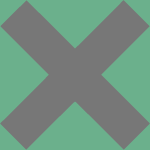
Сьогодні, дорогі читачі, я розповім вам про те, як створити новий профіль у Mozilla Firefox. Навіщо це може знадобитися? Причини можуть бути різні, наведу кілька прикладів. Наприклад, одним комп'ютером і однієї обліковим записом користуються різні користувачі. Вони можуть використовувати два профілю в Mozilla Firefox під уникнення плутанини. Інший приклад: вам потрібно повністю очистити браузер. Це може зробити за допомогою налаштувань або сторонніх утиліт, а можна просто створити новий профіль, в якому взагалі ніякої інформації не буде. Загалом, як би там не було, давайте приступати до створення нового профілю в Mozilla Firefox.
Інструкція по створенню профілю
Приклад буде показаний на основі Windows 7, його ж можна сміливо застосовувати на Windows 8 (8.1).
У першу чергу потрібно обов'язково закрити сам браузер. Можете навіть на всякий випадок подивитися, чи немає активних процесів в диспетчері завдань.
Після того, як ви закрили інтернет-браузер, натисніть сполучення клавіш WIN R, таким чином з'явиться вікно «Виконати».
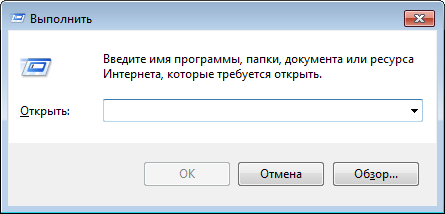
Впишіть у вікно команду firefox.exe -ProfileManager, після чого натисніть кнопку ОК або клавішу Enter на клавіатурі.
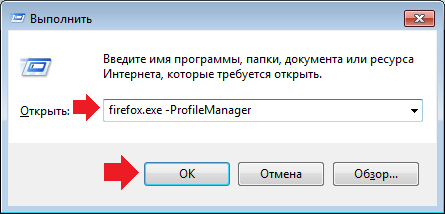
Це необхідно зробити для того, що б запустити менеджер профілів. Його можна запустити і іншим способом. Наприклад, замість команди firefox.exe -ProfileManager введіть «C:\Program Files\Mozilla Firefox\firefox.exe» -ProfileManager або «C:\Program Files (x86)\Mozilla Firefox\firefox.exe» -ProfileManager залежно від розрядності вашої системи.
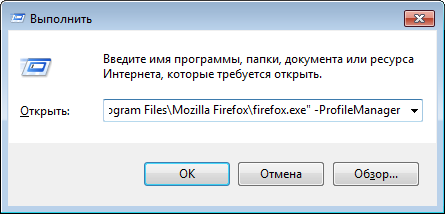
Отже, менеджер профілів запущений. Ось як він виглядає.
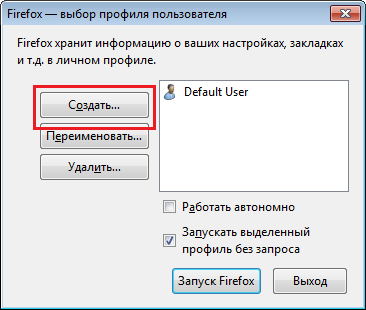
Натискаємо на кнопку «Створити», після чого з'явиться вікно майстра створення профілю. Натисніть кнопку «Далі».
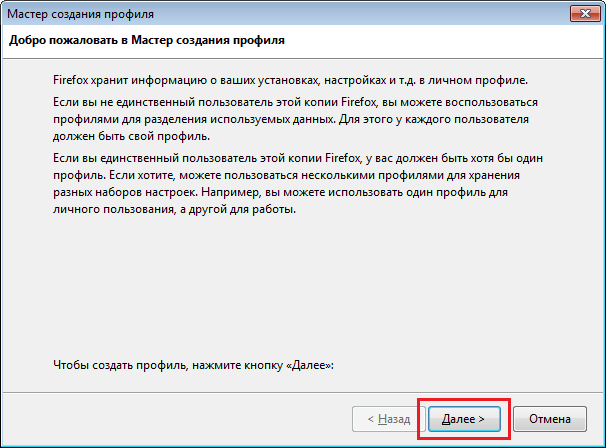
Тут вам необхідно буде ввести ім'я для нового профілю і, при бажанні, вибрати, де будуть зберігатися дані для зазначеного профілю. Якщо ви не бажаєте змінювати розташування теки, просто натисніть кнопку «Готово» після того, як введете ім'я.
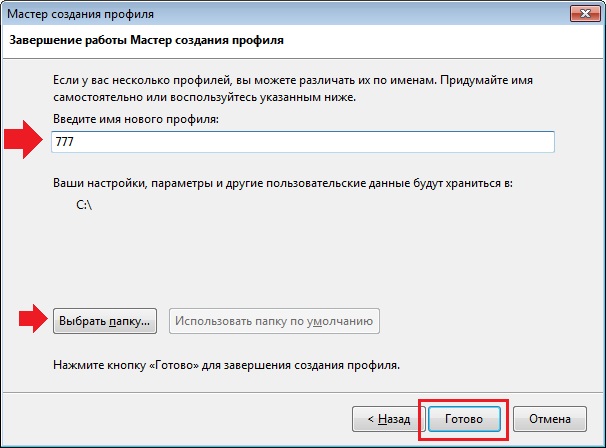
Новий профіль створений, про що нам повідомляє менеджер профілів. Натискаємо на новий профіль, потім - на кнопку «Запуск Firefox».
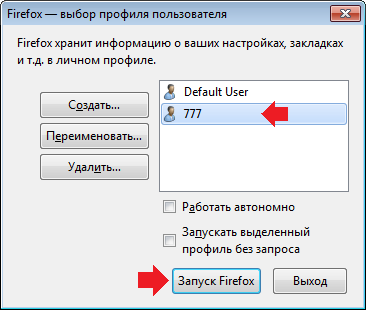
Новий профіль запущений. Правда, при кожному запуску браузер буде вас питати, який з поточних профілів завантажувати. Для того, що б завжди завантажувався один і той же профіль, потрібно поставити галочку поруч з пунктом «Запускати виділений профіль без запиту».
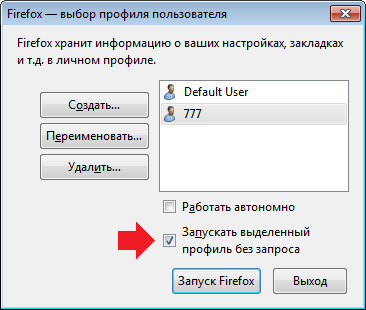
Тепер завжди буде запускатися саме виділений профіль. Змінити його ви зможете, якщо запустіть профіль менеджерів Mozilla за допомогою команди firefox.exe -ProfileManager.
Перейменування профілю
Для того, що б перейменувати профіль, виділіть його і натисніть на кнопку «Перейменувати».
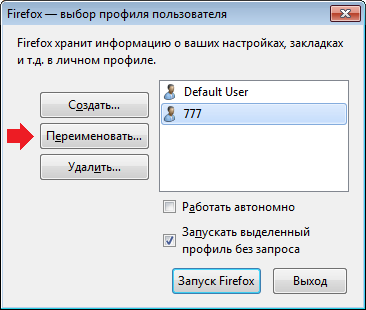
Напишіть нове ім'я та натисніть кнопку ОК.
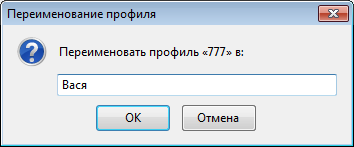
Видалення профілю
Для видалення профілю виберіть профіль і натисніть кнопку «Видалити».
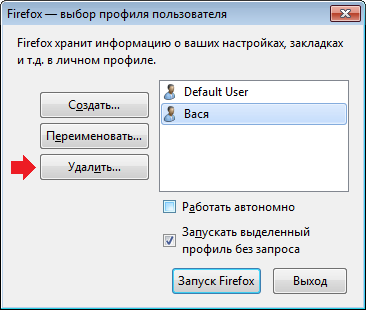
Після цього вам буде запропоновано видалити файли профілю. Чи варто це робити, вирішувати тільки вам. Після цієї процедури профіль буде видалено.
